كيفية حذف التطبيقات التي لا تحذف في الاندرويد وإزالتها نهائياً
 |
| كيفية حذف التطبيقات التي لا تحذف في الاندرويد وإزالتها نهائياً |
إحدى السلبيات التي يتعامل معها مستخدمي اندرويد هي كمية تطبيقات النظام التي تأتي مُثبتة بشكل مُسبق على الهاتف، والتي تُعرف باسم تطبيقات الــــ Bloatware. إنها شبيهة بالآفة الضارة التي لا تنفع ولا تُثمر. هذه التطبيقات ليست عديمة الفائدة فحسب، وإنما هي تستنفذ مساحة كبيرة من ذاكرة التخزين أيضاً. لذلك، دعونا نستعرض لكم كيفية حذف التطبيقات التي لا تحذف في الاندرويد بكل سهولة.
حذف التطبيقات التي لا تحذف
جميع هواتف الاندرويد تأتي بعدد لا بأس به من تطبيقات الــ Bloatware الغير قابلة للحذف – باستثناء بعض هواتف نوكيا وجوجل بيكسل – وهذه التطبيقات عادةً ما تكون بديلاً لتطبيقات جوجل. على الرغم من ذلك، فإن معظم مستخدمي الأندرويد غالباً ما يفضلون الاعتماد على تطبيقات جوجل، وينتهي الأمر بهجرة تطبيقات الــ Bloatware بشكل كامل. ومع ذلك، هذه التطبيقات تلتهم مساحة كبيرة من ذاكرة التخزين، حتى في حالة عدم استخدامها. وتشكل إزعاج حقيقي للهواتف التي المتواضعة التي تحتوي على ذاكرة تخزين صغيرة مثل 32 أو 64 جيجابايت. في مقالات أخرى شرحنا أيضاً كيفية تفعيل نمط التدرج الرمادي على الاندرويد ومتى تحتاج لفعل ذلك.
لذلك، يلجأ بعض الأشخاص إلى عمل روت للهاتف "Root" للتخلص من هذه التطبيقات. ولكن عملية ترويت الهاتف عملية محفوفة بالمخاطر، كما إنها تحرمك من صلاحيات الضمان إذا كان هاتفك لا يزال جديداً. لذلك، يكون الخيار الوحيد المثالي هو الاعتماد على أداة ADB لكي تتمكن من حذف التطبيقات التي تحذف في الاندرويد دون الحاجة إلى ترويت هاتفك. في هذا الدليل، سنوضح لكم كيفية حذف التطبيقات التي تحذف في الاندرويد باستخدام أداة ADB والتي لا تتطلب سوى جهاز كمبيوتر فقط.
ما هي أداة ADB للاندرويد؟
ADB هي اختصار لكلمة Android Device Bridge والتي تعني بالعربية "جسر جهاز الأندرويد" وهي عبارة عن أداة تتيح لك سطر وتنفيذ الأوامر على جهاز الأندرويد الخاص بك باستخدام جهاز الكمبيوتر. على الرغم من كونها أداة مفيدة جداً لأجل حذف التطبيقات التي لا تحذف في الاندرويد، إلا إنها تفتح لك العديد من الخيارات الأخرى، بما في ذلك تثبيت التطبيقات عن بُعد. ولكن الاستخدام الشائع لأداة ADB عادةً ما يكون لأجل حذف التطبيقات التي لا تحذف في الاندرويد.
الشيء الرائع بخصوص أداة ADB أنها تُجنّبك عمل روت للهاتف، الأمر الذي قد يتسبب في تلف هاتفك أو حرمانك من صلاحيات الضمان. طريقة استخدام أداة ADB على الكمبيوتر لأجل إزالة تطبيقات الأندرويد الغير قابلة للحذف سهلة للغاية بمجرد أن تعتاد عليها. ولكن بما أن هذه الأداة تتواصل مع هاتفك الأندرويد باستخدام التعليمات البرمجية، فسيتعين عليك معرفة اسم الحزمة الكاملة لتطبيقات أندرويد الافتراضية التي ترغب في إزالتها، وليس الاعتماد على الاسم التجاري الخاص بالتطبيق. وهذا الأمر سنوضحه بالتفصيل من خلال هذا الدليل.
فعلى سبيل المثال، الاسم الحقيقي لتطبيق Facebook على الأندرويد ليس "Facebook" وإنما اسمه الحقيقي هو "com.facebook.katana" وهذا هو اسم الحزمة الكاملة لتطبيق الفيسبوك. لا داعي للقلق إطلاقاً، لأنك باستخدام أداة ADB لا يمكنك حذف التطبيقات التي لا تحذف فحسب، وإنما يمكنك أيضاً معرفة أسماء حزم التطبيقات الأصلية بواسطتها، الأمر الذي سيساعدك في حذف أي تطبيق أندرويد بسهولة شديدة دون أن تُكلف نفسك عناء البحث عن أسماء الحزم الأصلية للتطبيقات بواسطة تطبيقات خارجية. وبمجرد أن تعرف اسم الحزمة الكاملة للتطبيق الذي ترغب في إزالته، فإن الأمر أصبح مقتصراً على تنفيذ أمر واحد فقط لإزالته باستخدام أداة ADB من على جهاز الكمبيوتر الخاص بك.
أولاً: كيفية تثبيت أداة ADB على جهاز الكمبيوتر
بالتأكيد ستحتاج لتثبيت أداة ADB على جهاز الكمبيوتر الخاص بك لكي تتمكن من حذف التطبيقات التي لا تحذف من هاتفك الأندرويد والتخلص منها للأبد. الطريقة البسيطة لتثبيت أداة ADB هي تنزيل ملف الأداة ثم تشغيل موجه جهاز الكمبيوتر من داخل مجلد تنزيل أداة ADB. لا داعِ للقلق، سنوضح لكم الأمر بالتفصيل.
على الرغم من أداة ADB متوفرة على جميع أنظمة التشغيل الأساسية (ويندوز وماك ولينكس) ولكننا سوف نستخدم نظام التشغيل ويندوز من أجل الشرح. لذلك، حاول البحث عن جهاز كمبيوتر يعمل بنظام ويندوز لكي تتمكن من اتباع الإرشادات التي سنستعرضها في هذا الدليل.
قم بتنزيل أداة SDK Platform Tool ADB من هذا الرابط. والتي تتيح لك تشغيل أداة Scoop من داخل مجلد التنزيل. بدلاً من ذلك، يمكنك اتباع الخطوات التالية لتنزيل وتثبيت أداة Scoop ثم تحمل ملفات أداة ADB من داخل موجه PowerShell:
والآن لتثبيت أداة ADB على ويندوز، ستحتاج لتشغيل أمر Scoop من خلال موجه الأوامر Command Prompt أو PowerShell على جهاز الكمبيوتر.
- أولاً قم بتشغيل أداة PowerShell على جهاز الكمبيوتر الخاص بك.
- ثم قم بسطر الأمر التالي: iwr -useb get.scoop.sh | iex وانقر فوق زر Enter لسطر الأمر.
- إذا حصلت على رسالة خطأ متعلقة بسياسة التنفيذ، فقم بسطر الأمر التالي لتغيير السياسة:
Set-ExecutionPolicy RemoteSigned -scope CurrentUser
- بعد سطر الأمر السابق انقر فوق حرف "Y" ثم انقر فوق Enter.
- بعد ذلك قم بمعاودة سطر الأمر الأول: iwr -useb get.scoop.sh | iex
- حينها سيبدأ موجه PowerShell في تثبيت أداة Scoop وستحصل على نتيجة مشابهة للصورة السابقة.
 |
| إزالة تطبيقات الاندرويد من الهاتف نهائياً |
- والآن قم بفتح موجه الأوامر CMD من خلال البحث عن "CMD" في قائمة Start.
- ثم قم بسطر الأمر التالي: scoop install adb وانقر فوق مفتاح Enter لسطر الأمر.
- على الفور ستبدأ أداة Scoop في تنزيل حزمة ADB بشكل تلقائي وسوف تحصل على نتيجة مشابهة للصورة السابقة.
- بهذا الشكل أداة ADB جاهزة لخدمتك. والآن، لم يعد متبقي سوى توصيل هاتفك الأندرويد بالكمبيوتر.
اقرأ أيضاً: كيفية تحسين أداء الألعاب على هواتف سامسونج
ثانياً: ربط أداة ADB بهاتفك الأندرويد
 |
| تصحيح أخطاء USB |
الجدير بذكره أنك ستحتاج أولاً لتمكين "تصحيح أخطاء USB" من خلال "خيارات المطور" على هاتفك الأندرويد وهي الوسيلة الوحيدة لتوصيل هاتفك بجهاز الكمبيوتر باستخدام كابل الــ USB. يمكنك تفعيل خيارات المطور على هاتفك الأندرويد بالدخول إلى خيار "حول" من داخل الإعدادات ثم النقر فوق رقم الإصدار 7 مرات متتالية إلى أن تظهر لك رسالة "أنت الآن مطور". ثم قم بالعودة إلى شاشة الإعدادات الرئيسية والبحث عن خيارات المطور.
من داخل خيارات المطور، قم بتمكين خيار " تصحيح أخطاء USB" كما يظهر لك في الصورة السابقة، ثم قم بتوصيل هاتفك الأندرويد بالكمبيوتر باستخدام كابل الــ USB.
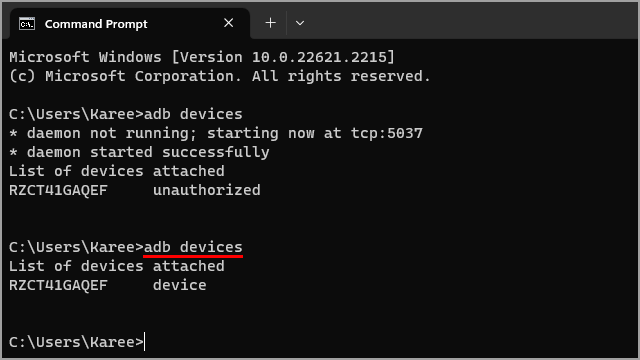 |
| إزالة تثبيت تطبيقات الاندرويد الغير قابلة للحذف |
- والآن، قم بتشغيل موجه الأوامر CMD على جهاز الكمبيوتر.
- قم بسطر الأمر التالي: adb devices لاكتشاف الأجهزة المتصلة بالكمبيوتر.
- ستظهر لك نافذة منبثقة على هاتفك الأندرويد تطلب منك "السماح" وافق عليها بالنقر فوق خيار "السماح".
- ثم قم بسطر الأمر التالي في موجه الأوامر مرة أخرى: adb devices
- سوف تظهر لك نتيجة شبيهة بالصورة السابقة. هذه النافذة توضح لك الرقم التسلسلي الفريد الخاص بجهازك الأندرويد المتصل بالكمبيوتر عبر كابل الــ USB.
ثالثاً: البحث عن أسماء حزم التطبيقات المُراد حذفها
إذا نجحت في تنفيذ الإجراءات السابقة كما وضحنا بالضبط، فإن عملية حذف التطبيقات التي لا تحذف في الاندرويد أصبحت في متناول يدك. ولكن كما أشرنا في البداية، يستخدم نظام أندرويد أسماء حزم فريدة للتطبيقات بدلاً من الأسماء والألقاب الشائعة للتطبيقات – كما وضحنا على مثال مُسمى تطبيق فيسبوك – وذلك من أجل تفادي تشابه أسماء التطبيقات مع بعضها البعض. لذلك، عند التفكير في حذف تطبيق مثل الآلة الحاسبة، فلن يكون اسم التطبيق المُستخدم في الحذف هو "Calculator" ولكن سيكون له اسم حزمة فريد خاص بك مُستخدم بواسطة نظام أندرويد. هذه الأسماء الفريدة يمكنك الحصول عليها بمساعدة بعض التطبيقات الخارجية، أو بسهولة من خلال أمر بسيط باستخدام أداة ADB كما سنوضح كالتالي:
 |
| إزالة تطبيقات الاندرويد من الهاتف نهائياً |
- الآن، وأنت أمام نافذة موجه الأوامر قم بسطر الأمر التالي: adb shell
- من المفترض أن هذا الأمر سيوضح لك اسم أو طراز هاتفك الأندرويد المتصل بالكمبيوتر عبر كابل USB.
 |
| حذف تطبيقات Bloatware من الاندرويد بشكل نهائي |
والآن، قم بسطر الأمر التالي: pm list packages بجانب اسم الهاتف لاستكشاف أسماء حزم التطبيقات الحقيقية، وستحصل على نتيجة شبيهة بالصورة السابقة. إذا حصلت على نافذة مماثلة، فهذا يعني أنك ستكون قادراً على حذف التطبيقات التي لا تحذف من هاتفك الأندرويد. أما إذا حصلت على نتيجة مختلفة، فهذا يعني أن شركة تصنيع الهاتف تحرمك من استخدام أداة ADB لإزالة التطبيقات. في هذه الحالة، للأسف لا يوجد أمامك خيار آخر لإزالة تلك التطبيقات إلا عن طريق ترويت الهاتف.
على سبيل المثال، لقد قمت بتجربة الأمر على هاتف سامسونج جالكسي، واتضح لي أن سامسونج تحظر استخدام أداة ADB، بينما على هاتف شاومي أو OnePlus أتضح لي أن الأمر ممكناً. لذلك، إذا كنت تمتلك هاتف سامسونج حديث، فللأسف الشديد قد لا يحالفك الحظ في حذف التطبيقات التي لا تحذف عن طريق أداة ADB. أما إذا كنت تستخدم أيًا من هواتف الشركات الصينية، فقد تكون حظك أفضل وتتمكن من إزالة جميع تطبيقات الــ Bloatware.
تحذير هام: لاحظ أن هناك بعض التطبيقات والخدمات المسؤولة عن تشغيل النظام بشكل صحيح. وبالتالي، حذف هذه التطبيقات قد يتسبب في مشاكل عديدة لنظام التشغيل. لذلك، لا ينبغي أن تقوم بحذف التطبيقات إلا إذا كنت متأكد أن هذه التطبيقات أو هذه الخدمات لن تتسبب في حدوث أي مشاكل للهاتف. باختصار شديد: ينبغي أن تكون على علم بما أنت بصدد بفعله في الخطوة التالية.
رابعاً: إزالة التطبيقات
والآن بعد أن أصبحت جميع أسماء حزم التطبيقات الأصلية أمامك، أصبح من السهل تنفيذ أمر إزالتها بسهولة من خلال موجه الأوامر. الآن من داخل نافذة Power Shell قم بسطر الأمر التالي: exit ثم انقر فوق زر Enter.
لاحظ أن أسماء حزم التطبيقات الأصلية ستكون مُعقدة للغاية. لذلك، لتسهيل الأمر قليلاً، إذا كنت تريد حذف تطبيق "الطقس" على سبيل المثال على هاتف شاومي، فينبغي أن تبحث بعناية شديدة عن الــ "Package Name" لتطبيق الطقس من داخل قائمة حزم التطبيقات، أو بسهولة يمكنك البحث عن المُسمى الأصلي لهذا التطبيق على الإنترنت.
فمثلاً لا يُمكنك حذف تطبيق مثل com.android.wifi.resources.overlay لأن حذفك لهذا التطبيق سيتسبب في حدوث مشاكل لاتصال الــ WiFi على الهاتف وقد لا يعمل اتصال الشبكة على الهاتف مرة أخرى إلا إذا قمت بعمل إعادة ضبط المصنع. نفس الشيء، لا يمكنك حذف تطبيق مثل com.android.updater لأن حذف هذا التطبيق يعني أنك تقوم بإزالة خدمة تحديث الهاتف. لذلك، توخي الحذر بشدة عند اختيار أسماء حزم التطبيقات الأصلية قبل حذفها. يمكنك البحث عن مُسميات حزم التطبيقات الأصلية عبر الإنترنت إذا كنت تواجه صعوبة في تحديد الأسماء الحقيقية للتطبيقات التي ترغب في التخلص منها.
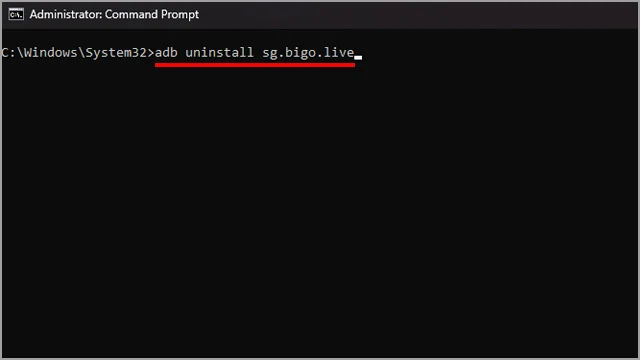 |
| طريقة إزالة تطبيقات الاندرويد التي لا تحذف |
على سبيل المثال أريد التخلص من تطبيق Bigo Live على هاتف شاومي نظراً لأنني لا استخدمه على الإطلاق. الاسم الحقيقي لحزمة التطبيق هو sg.bigo.live. لذلك، هذا هو الاسم الذي ساستخدمه في الأمر التالي من أجل حذف هذا التطبيق. لذلك، سنفترض أنني أريد التخلص من هذا التطبيق. إذاً، ينبغي أن يبدأ الأمر التالي بكلمة: adb uninstall متبوعاً باسم حزمة التطبيق، ليكون الشكل النهائي للأمر بهذا الشكل: adb uninstall sg.bigo.live - انظر صورة المثال السابق.
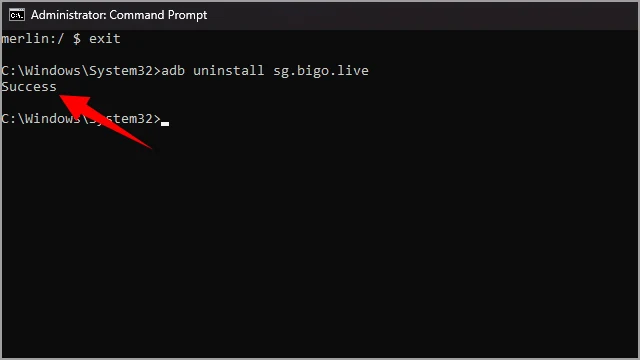 |
| حذف تطبيقات الاندرويد التي لا تحذف عن طريق أداة ADB |
ولكن لحذف أي تطبيق آخر، ستحتاج فقط لاستبدال sg.bigo.live بمُسمى حزمة التطبيق الأصلية للتطبيق المُراد إزالته. وعلى الفور سيتم حذف التطبيق من هاتفك الأندرويد وستحصل على نتيجة تأكيد بكلمة Success وسيتم حذف التطبيق من الهاتف فوراً.
الخاتمة
بفضل طبيعة نظام أندرويد مفتوح المصدر، يتمتع مستخدمو أندرويد بمزيد من الحرية. ولكن هذا لا يعني أنك ستكون قادراً على حذف التطبيقات التي تحذف بدون الاستعانة ببعض الأدوات الخارجية. تعتبر أداة ADB هي المنقذ الوحيد للتخلص من تلك التطبيقات البائسة عديمة الفائدة. إنها ليست سهلة الاستخدام، ولكن باتباع الخطوات الصحيحة، ستتمكن من استخدامها دون عناء. فقط سيستغرق الأمر منك بعض الوقت حتى تتمكن من تحديد أسماء حزم التطبيقات الأصلية على هاتفك قبل حذفها. ولكن احذر ثم احذر ثم احذر من حذف التطبيقات والخدمات المسؤولة عن عمل النظام لأنها قد تتسبب في انهيار النظام ولا يمكنك استرداده إلا بعمل إعادة ضبط المصنع للهاتف.
*************************

